Nokia Lumia 520 User Manual Page 1
Browse online or download User Manual for Mobile phones Nokia Lumia 520. Инструкция по эксплуатации Nokia Lumia 520
- Page / 121
- Table of contents
- BOOKMARKS
- Руководство по эксплуатации 1
- Правила техники безопасности 5
- Начало работы 6
- Установка карты памяти 8
- Включение телефона 12
- Зарядка телефона 13
- Блокировка клавиш и экрана 18
- Подключение мини-гарнитуры 19
- Расположение антенн 20
- Основные сведения 21
- Учетные записи 30
- Выполнение снимка экрана 38
- Увеличение уровня заряда 39
- Ввод текста 42
- Сканирование кодов или текста 46
- Часы и календарь 46
- Контакты и сообщения 53
- Контакты 57
- Социальные сети 62
- Сообщения 63
- Изменение камеры по умолчанию 73
- Основы использования камеры 74
- Фотографии и видео 79
- Карты и навигация 84
- Интернет 86
- Веб-браузер 87
- Поиск в Интернете 89
- Закрытие интернет-соединений 90
- Развлечения 91
- FM-радио 92
- Microsoft Office Mobile 96
- Создание заметки 99
- Использование калькулятора 99
- Обновление ПО телефона 103
- Bluetooth 105
- Память и хранение 107
- Коды доступа 113
- Услуги сети и их стоимость 116
- Уход за устройством 116
- Маленькие дети 118
- Медицинское оборудование 118
- Консультационные сообщения 119
- Авторские и иные права 120
Summary of Contents
Руководство по эксплуатацииNokia Lumia 520Выпуск 4.0 RU
5. Прижмите нижний угол задней панели к нижнему углу телефона. Начните со стороны с клавишами.6. Нажмите на заднюю панель, чтобы она зафиксировалась.
При наличии рабочего телефона компания может создать свою учетную запись, которая сделает хранение информации на телефоне более безопасным, предоставл
Повысьте эффективность работы с помощью приложений OfficeНа вашем телефоне установлены мобильные версии приложений Microsoft Office.Можно выполнять сл
• отслеживание доступности контактов;• отправка мгновенных сообщений;• осуществление телефонных вызовов;• организация аудио-, видео- и веб-конференций
Управление телефоном и соединениеЗаботьтесь о своем телефоне и его содержимом. Узнайте, как подключаться к аксессуарам и сетям, передавать файлы, созд
При использовании этих служб или загрузке содержимого могут передаваться большие объемы данных, передача которых тарифицируется.По умолчанию телефон а
1. Установите для параметра Сети Wi-Fi значение Вкл. .2. Выберите соединение, которое необходимо использовать.Определение местоположения по Wi-Fi улу
1. Установите для настройки Состояние значение Вкл. .2. Включите мини-гарнитуру.Может потребоваться запуск процесса сопряжения с мини-гарнитуры. Боле
4. Если другое устройство требует ввода пароля, введите его. Пароль, который Вы можете создать сами, необходимо ввести на обоих устройствах. На некото
Восстановление данных из резервной копииДля восстановления данных из резервной копии выполните вход в учетную запись Microsoft. Содержимое восстанавли
Чтобы изменить место сохранения приложений и других файлов, коснитесь элемента телефон или SD-карта для каждого типа файла.В зависимости от типа карты
Не используйте какие-либо острые инструменты, так как они могут повредить экран.2. Если аккумулятор установлен, выньте его. Если к аккумулятору прикле
Совет: Если на компьютере установлена операционная система Windows 7, Windows 8 или более поздней версии, вы также можете использовать приложение Wind
Настройка автоматической блокировки телефонаНеобходимо защитить телефон от несанкционированного использования? Определите защитный код и настройте тел
Открытие камерыНажмите и удерживайте нажатой клавишу камеры.Изменение способа уведомления о входящих вызовахНажмите клавишу громкости и коснитесь .Пр
КошелекС Кошелек вы можете хранить параметры всех своих способов оплаты в одном месте, защитив их PIN-кодом.Приложение Кошелек — это электронный кошел
PUK-код Это необходимо для разблокирования PIN-кода.Если эти коды не были предоставлены вместе с SIM-картой, обратитесь к поставщику услуг сотовой свя
Устранение неполадок и поддержкаЕсли необходимо больше узнать о телефоне или получить дополнительные сведения о работе телефона, можно обратиться в од
Информация о продукции и технике безопасностиУслуги сети и их стоимостьВы можете использовать свое устройство только в сети WCDMA 900, 2100 и GSM/EDGE
• Не подносите устройство к магнитам и источникам магнитных полей.• В целях обеспечения безопасности важных данных храните их копии как минимум на дву
Безопасность аккумуляторов и зарядных устройствПеред извлечением аккумулятора обязательно выключите устройство и отсоедините его от зарядного устройст
Слуховые аппаратыВнимание! Использование мини-гарнитуры может снизить чувствительность слуха к внешним звукам. Не пользуйтесь мини-гарнитурой в ситуац
5. Замените аккумулятор, совместив его контакты с контактами телефона.6. Прижмите нижний угол задней панели к нижнему углу телефона. Начните со сторон
Авторские и иные праваДЕКЛАРАЦИЯ СООТВЕТСТВИЯКомпания Microsoft Mobile Oy заявляет, что изделие RM-914 соответствует основным требованиям и другим соо
телесигналов, что может быть определено путем выключения и включения оборудования, пользователю рекомендуется попытаться устранить помехи одним или не
Выключение телефонаНажмите и удерживайте клавишу включения, а затем выполните на заблокированном экране перетаскивание вниз.Зарядка телефонаИнформация
1. Подключите зарядное устройство к настенной розетке, затем подсоедините разъем micro-USB кабеля зарядного устройства к телефону.2. После полной заря
Пользуйтесь только рекомендованными Nokia зарядными устройствами, предназначенными для подключения к данной модели телефона. Для зарядки телефона можн
также добавить Вашу учетную запись на телефон, чтобы импортировать контакты на телефон непосредственно из службы.Старый телефон должен поддерживать те
OneDrive доступна не для всех моделей телефонов.1. На старом телефоне запустите приложение OneDrive.2. Нажмите и выберите файлы для загрузки.3. Выбе
3. В программе Outlook добавьте учетную запись Microsoft с помощью Microsoft Outlook Hotmail Connector. Перейдите по адресу www.office.microsoft.com,
Совет: Вместо нажатия клавиши включения можно также дважды коснуться экрана, если функция двойного касания включена. Чтобы включить функцию двойного к
Тсс...Это руководство еще не все, что имеется...В телефоне есть руководство, которое всегда с Вами и доступно при необходимости. Проведите влево на ра
Расположение антеннУзнайте о том, где находятся антенны телефона, чтобы обеспечить оптимальную производительность.Не следует без необходимости прикаса
Основные сведенияИнформация об использовании всех преимуществ нового телефона.Знакомство с телефономНа телефоне есть два экранных представления: рабоч
• Для перехода к рабочему столу нажмите клавишу . Программа, которую Вы использовали, продолжает работать в фоновом режиме.• Для поиска в Интернете и
Проведение по экрануКоснитесь экрана пальцем, а затем проведите пальцем в нужном направлении.Пример: Проведите влево или вправо для переключения между
Увеличение или уменьшение масштабаДвумя пальцами коснитесь элемента, например карты, фото или интернет-страницы, а затем раздвиньте или сдвиньте пальц
Переключение между экранами и приложениямиНа вашем рабочем столе не отображаются все нужные программы? Проведите по экрану, чтобы перейти в меню прогр
Проверьте уведомления на телефонеХотите быстро проверить последние письма или сообщения? Или легко подключиться к сети Wi-Fi? Вы можете быстро провери
Изменение громкости для мультимедиа и приложенийНажмите клавишу громкости и коснитесь элемента , чтобы установить громкость для мультимедиа и приложе
Включение высокой контрастностиВыберите для настройки Высокая контрастность значение Вкл. .Увеличение экранаУстановите для параметра Экранная лупа зн
Совет: Для просмотра скрытых значков коснитесь строки состояния.Уровень сигнала мобильной сети Уровень сигнала Телефон не подключен к мобильной сети
СодержаниеПравила техники безопасности 5Начало работы 6Клавиши и компоненты 6Установите SIM-карту. 6Установка карты памяти 8Извлечение SIM-карты
Заряд или состояние аккумулятора в настоящее время неизвестны.Уведомления У Вас есть непросмотренные уведомления.Режимы Включен режим вибровызова.
Создание учетной записи MicrosoftПридайте своей жизни особый колорит, воспользовавшись всеми преимуществами телефона — создайте учетную запись Microso
OneDrive — это облачное хранилище для всех документов и фотографий, откуда при необходимости всегда можно их получить, отправить или восстановить. Мож
OneDrive. В случае смены местоположения Сохранить в меняется установленное по умолчанию местоположение для всех файлов.При сохранении документов Offic
• Синхронизировать избранное в картах.• Загружать содержимое из служб Nokia.• Сохранять сведения о модели телефона и контактную информацию. В учетную
Перемещение иконкиКоснитесь и удерживайте иконку, перетащите ее в новое место, а затем коснитесь экрана.Изменение размера иконки или ее откреплениеДля
На рабочем столе проведите вниз от верхнего края экрана и выберите ВСЕ НАСТРОЙКИ > экран блокировки.Совет: Можно выбирать, какие уведомления програ
1. На рабочем столе проведите вниз от верхнего края экрана и выберите ВСЕ НАСТРОЙКИ.2. Коснитесь элемента детская.3. Выберите, какое содержимое могут
Совет: Хотите установить определенную мелодию для контакта, чтобы сразу узнавать, кто вам звонит? Редактирование информации о контакте в разделе Конта
2. Коснитесь элемента Фотографии > альбомы > Снимки экрана.3. Коснитесь снимка экрана, который необходимо передать, и удерживайте его, затем кос
Продолжение работы с документом на другом устройстве 99Использование калькулятора 99Использование рабочего телефона 99Советы корпоративным пользова
Измените настройки экрана телефона • Настройте отключение экрана телефона по истечении небольшого периода времени. На рабочем столе проведите вниз от
• Для соединения с Интернетом используйте Wi-Fi, а не соединение в режиме мобильной передачи данных.• Отключите сканирование телефоном доступных беспр
Прекращение передачи данных в роумингеНа рабочем столе проведите вниз от верхнего края экрана, нажмите ВСЕ НАСТРОЙКИ > сотовая сеть+SIM и установит
Переключение между символами верхнего и нижнего регистровКоснитесь клавиши Shift. Для включения режима «Caps Lock» коснитесь клавиши дважды. Для возвр
Использование вариантов слов при вводе с клавиатурыПо мере ввода текста телефон предлагает варианты слов, чтобы ускорить процесс ввода и повысить его
Выключение вариантов словНа рабочем столе проведите вниз от верхнего края экрана и нажмите ВСЕ НАСТРОЙКИ > язык клавиатуры. Коснитесь своей языково
Сканирование кодов или текстаИспользуйте камеру на своем телефоне для сканирования QR-кодов, штрихкодов, обложек книг и DVD-дисков для получения допол
Установка будильникаДанный телефон можно использовать в качестве будильника.1. Проведите влево на рабочем столе и коснитесь элемента Будильники.2. К
Совет: Хотите изменить формат времени? Вы можете в любой момент включить или отключить 24-часовой режим. Для изменения отображения дат коснитесь элеме
Создание мероприятия в другом календареПо умолчанию мероприятия создаются в календаре учетной записи Microsoft. Если же, например, вы используете общи
Правила техники безопасностиОзнакомьтесь с перечисленными ниже правилами техники безопасности. Нарушение этих правил может быть опасным или незаконным
Просмотр программ на SIM-картеЕсли поставщик услуг добавил программы на SIM-карту, следуйте приведенным здесь инструкциям, чтобы найти их.1. На рабоче
Можно выполнить поиск содержимого и загрузить его непосредственно на телефон или просмотреть содержимое Магазин на компьютере и передать ссылки на нег
Дополнительную информацию об объекте можно получить у издателя объекта.Совет: Для загрузки файлов большого размера используйте соединение Wi‐Fi.Совет:
Контакты и сообщенияС помощью телефона вы можете связываться с друзьями и близкими, а также делиться файлами, например фотографиями. Будьте в курсе по
Вызов контакта с помощью быстрого набораНажмите , проведите до элемента быстрый набор и выберите контакт.Вызов последнего набранного номераЗабыли что
Ответ на вызов с помощью SMSНе можете ответить на вызов в данный момент? Можно ответить абоненту с помощью SMS.1. Когда вам звонят, коснитесь ОТВЕТ В
Переадресация вызовов на другой телефонНе можете ответить на звонок, но не хотите пропускать входящие вызовы? Вы можете переадресовать их на другой но
Блокирование вызовов и сообщенийПолучаете нежелательные вызовы или текстовые сообщения? Заблокируйте их с помощью приложения спам-фильтр.Чтобы добавит
отфильтровав его по учетной записи или скрыв контакты без номеров телефонов. Ваша собственная карта контакта также находится здесь.Проверьте что новог
4. Измените другие сведения о контакте, включая имя, и коснитесь элемента .Сохранение номера из полученного сообщенияВы получили сообщение от человек
Начало работыВводная информация, позволяющая быстро приступить к использованию телефона.Клавиши и компонентыОзнакомьтесь с клавишами и компонентами св
Совет: Если у Вас есть старое устройство Windows Phone или Вы ранее выполняли резервное копирование контактов с помощью своей учетной записи Microsoft
Создание, изменение или удаление группы контактовВы можете создавать группы контактов для одновременной отправки сообщений нескольким адресатам и прос
Социальные сетиХотите всегда оставаться на связи с друзьями? Можно настроить службы социальных сетей на телефоне.Службы социальных сетей на телефоне п
эта информация. Проверьте настройки конфиденциальности используемой социальной сети, поскольку информация о местоположении может быть доступна широком
6. Для отправки сообщения коснитесь элемента .Совет: Чтобы отправлять мультимедийные сообщения, проведите вниз от верхнего края экрана, коснитесь эле
Сохранение вложенияКоснитесь вложения, например фотографии, и коснитесь элемента > сохранить.Удаление беседыВ беседы коснитесь элемента , выбери
В телефоне может отобразиться запрос на использование Вашего местоположения. Необходимо разрешить использование этой функции.1. При вводе текстового с
ПочтаТелефон можно использовать для чтения сообщений электронной почты и ответа на них во время поездки.На рабочем столе коснитесь элемента .Для отпр
Для получения дополнительных сведений о настройке различных учетных записей электронной почты см. раздел «How-to» (Инструкции) на веб-сайте www.window
На рабочем столе можно закрепить несколько папок почты. Например, специальная иконка для деловой почты и другая для личной почты. Если объединить неск
привести к повреждению карты или устройства, а также повреждению информации, записанной на карте.Примечание: Перед снятием панелей необходимо выключит
Чтение почтыОжидаете важных новостей? Вместо того чтобы проверять почту, только находясь за рабочим столом, используйте телефон для чтения сообщений э
2. Откройте сообщение и коснитесь элемента .Совет: Для ответа только отправителю коснитесь элемента ответить. Для ответа отправителю и другим получат
5. Коснитесь поля сообщения и , а затем продиктуйте сообщение.6. Коснитесь элемента , чтобы передать сообщение.Объединение нескольких почтовых ящико
КамераЗачем нужна отдельная камера, если в телефоне есть все необходимое, чтобы запечатлеть важные моменты? С помощью камеры на телефоне можно без тру
Основы использования камерыФотосъемкаДелайте четкие и яркие фотографии — сохраняйте лучшие моменты жизни в своем фотоальбоме.1. На рабочем столе прове
пока камера не сделает фотографию. Если в телефоне 2 камеры, коснитесь элемента , чтобы переключиться на основную камеру.3. Чтобы улучшить свой портр
Отправка фотографий и видеоОтправляйте свои лучшие снимки непосредственно с помощью камеры.1. На рабочем столе проведите вниз от верхнего края экрана
• Если камера не используется около минуты, она переходит в спящий режим. Чтобы снова активировать камеру, нажмите клавишу включения и выполните на за
1. Выполните фотосъемку с помощью режима серия фото .Совет: Во время съемки не нужно следовать за движущимся объектом. Просто держите камеру неподвиж
3. Проведите вниз до элемента УДАЛИТЬ ДВИЖУЩИЕСЯ ОБЪЕКТЫ и коснитесь фотографии.Камера автоматически удаляет с фотографии движущиеся объекты.4. Коснит
4. Замените аккумулятор, совместив его контакты с контактами телефона.5. Прижмите нижний угол задней панели к нижнему углу телефона. Начните со сторон
Раздел «Фото»На телефоне снятые фотографии и записанные видеоклипы сохраняются в разделе Фотографии , где их можно найти и просмотреть.Чтобы легко нах
2. Для просмотра следующей фотографии проведите пальцем влево. Для просмотра предыдущей фотографии проведите пальцем вправо.Поиск фотографий по дате и
3. Выберите для настройки На иконке рабочего стола: значение одно фото.4. Коснитесь элемента выбрать фото для выбора фоновой фотографии.Совет: Можно т
Совет: Если на компьютере установлена операционная система Windows 7 или Windows 8, можно также использовать приложение Windows Phone. В Windows 7 при
Карты и навигацияУзнайте, что там находится и как туда добраться.Включение служб определения местоположенияИспользуйте карты, чтобы определить свое ме
под землей. Порядок соблюдения конфиденциальности при определении местоположения описан в Политике конфиденциальности Nokia.Сетевая услуга Assisted GP
ИнтернетИнформация о создании беспроводных соединений и просмотре интернет-страниц без лишних расходов на передачу данных.Определение интернет-соедине
Совет: Можно также ввести пароль для соединения.4. Выберите соединение на другом устройстве.Другое устройство использует данные в соответствии с Вашим
Совет: Можно также дважды коснуться экрана.Открытие новой вкладкиЕсли Вы хотите одновременно просматривать несколько веб-сайтов, можете открыть их в н
Добавление веб-сайта в список избранныхЕсли Вы постоянно посещаете одни и те же веб-сайты, добавьте их в избранное, чтобы ускорить доступ к ним.Коснит
Убедитесь, что телефон выключен.1. В верхнем углу телефона поместите ноготь указательного пальца в щель между экраном и задней панелью. Надавите на се
Закрытие интернет-соединенийЭкономьте заряд аккумулятора путем закрытия интернет-соединений, работающих в фоновом режиме. Это можно сделать без закрыт
РазвлеченияНашлась свободная минутка и хочется отдохнуть? Узнайте, как просматривать видео, слушать любимую музыку и играть в игры.Просмотр и прослуши
1. Коснитесь элемента Видео.2. Проведите до элемента КОЛЛЕКЦИЯ.3. Коснитесь видеоклипа, который Вы хотите воспроизвести.Совет: Вы также можете покуп
Просмотр списка сохраненных радиостанцийКоснитесь элемента .Удаление радиостанции из спискаКоснитесь элемента .MixRadioНаходите новую музыку с помощ
Приложение Windows PhoneПриложение Windows Phone для настольных системПриложение Windows Phone для MacПроводникWindows 8 RT x xWindows 7 x xWindows Vi
Для некоторых языков эта функция не предусмотрена. Дополнительную информацию о доступности функций и услуг см. в разделе «How-to» (Инструкции) на веб-
ОфисСохраняйте пунктуальность и организованность. Узнайте, как использовать календарь и приложения Microsoft Office.Microsoft Office MobileMicrosoft O
Совет: Чтобы обеспечить быстрый доступ к важному документу, его можно закрепить на рабочем столе. Коснитесь документа, удерживайте его, а затем коснит
Поиск данных в книгеКоснитесь файла Excel и выберите .Отправка книги в сообщении электронной почтыКоснитесь файла Excel и выберите > поделиться.
Создание заметкиЗаметки на листе бумаги легко потерять. Вместо того чтобы писать заметки на бумаге, можно делать это в Microsoft OneNote Mobile. В это
More documents for Mobile phones Nokia Lumia 520
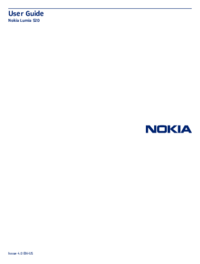

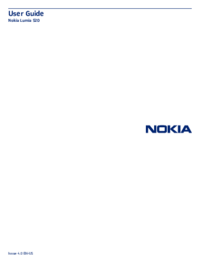

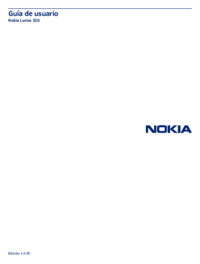
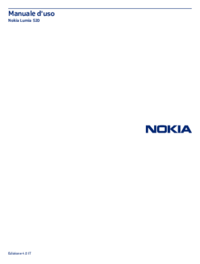




 (74 pages)
(74 pages)







Comments to this Manuals